锁屏换不了壁纸怎么办 Win10系统锁屏壁纸无法设置怎么办
Win10系统是目前广泛使用的操作系统之一,但有时候我们可能会遇到一些问题,比如锁屏无法更换壁纸,当我们想要个性化我们的电脑桌面,通过更换壁纸来营造舒适的工作环境时,这个问题可能会让人感到困扰。那么当我们无法设置Win10系统的锁屏壁纸时,应该如何解决呢?下面我们将探讨一些解决办法,帮助您解决这个问题。
操作方法:
1.右键点击Windows10桌面的开始按钮,在弹出菜单中选择运行的菜单项。
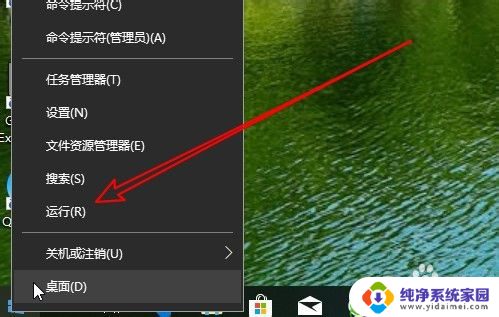
2.然后在打开的Windows运行窗口中输入命令gpedit.msc后点击确定按钮。
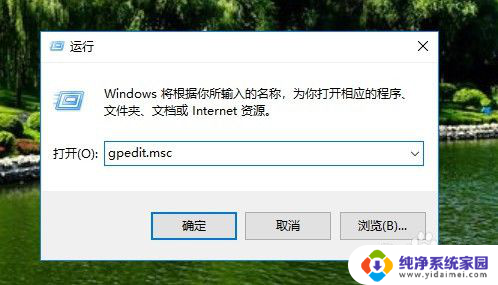
3.接下来在打开的本地组策略编辑器窗口中点击个性化的菜单。
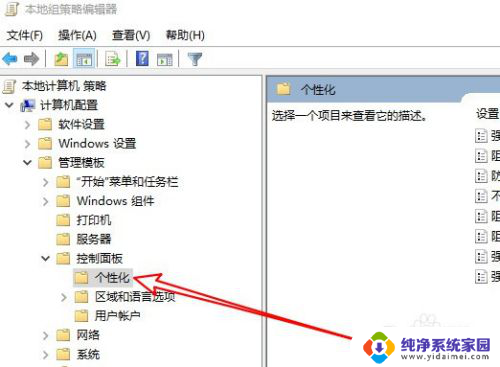
4.然后在右侧的窗口中找到“阻止更改锁屏界面图像和登录图像”的设置项。
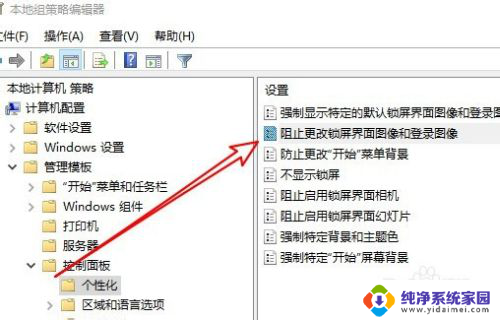
5.右键点击该设置项,在弹出菜单中选择编辑的菜单项。
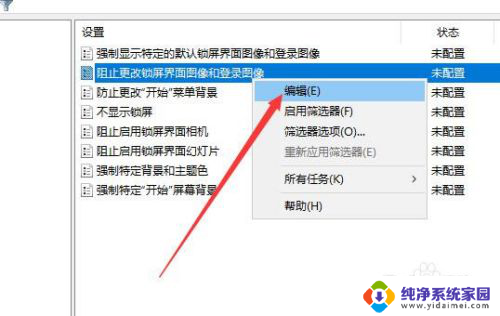
6.接下来在打开的编辑窗口中选择已禁用的选项就可以了。
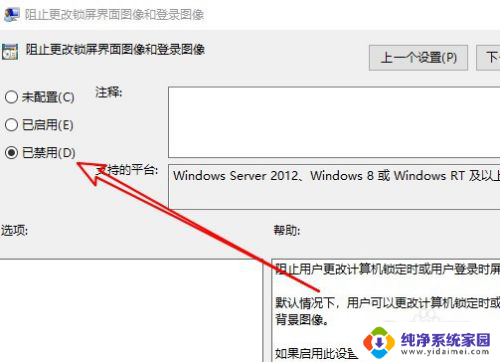
7.总结:
1、右键点击Windows10桌面的开始按钮,在弹出菜单中选择运行的菜单项。2、然后在打开的Windows运行窗口中输入命令gpedit.msc后点击确定按钮。3、接下来在打开的本地组策略编辑器窗口中点击个性化的菜单。4、然后在右侧的窗口中找到“阻止更改锁屏界面图像和登录图像”的设置项。5、右键点击该设置项,在弹出菜单中选择编辑的菜单项。6、接下来在打开的编辑窗口中选择已禁用的选项就可以了。
以上就是解决无法更改锁屏壁纸的全部内容,如果您遇到了同样的问题,可以参考本文中介绍的步骤进行修复,希望对您有所帮助。
锁屏换不了壁纸怎么办 Win10系统锁屏壁纸无法设置怎么办相关教程
- win10锁屏壁纸更换不了 Win10系统锁屏壁纸无法更换解决方法
- 换锁屏壁纸是锁屏样式变了 Win10锁屏壁纸自定义设置方法
- 锁屏切换壁纸怎么设置 win10锁屏壁纸设置方法
- 为什么不可以设置锁屏壁纸 Win10系统无法更改锁屏壁纸怎么办
- 锁屏后的壁纸怎么更换 Win10锁屏壁纸更换方法
- 电脑怎么设锁屏壁纸 win10锁屏壁纸自定义设置方法
- windows10怎么改锁屏壁纸 Win10如何修改锁屏壁纸设置方法
- win10设置电脑锁屏壁纸 win10锁屏壁纸设置方法
- 照片如何设置锁屏壁纸 win10锁屏壁纸设置方法详解
- 怎样设置壁纸和锁屏壁纸桌面 Win10屏幕保护和锁屏壁纸设置方法
- 怎么查询电脑的dns地址 Win10如何查看本机的DNS地址
- 电脑怎么更改文件存储位置 win10默认文件存储位置如何更改
- win10恢复保留个人文件是什么文件 Win10重置此电脑会删除其他盘的数据吗
- win10怎么设置两个用户 Win10 如何添加多个本地账户
- 显示器尺寸在哪里看 win10显示器尺寸查看方法
- 打开卸载的软件 如何打开win10程序和功能窗口